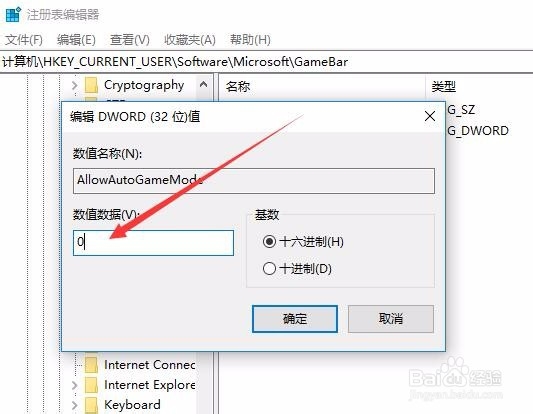windows10系统怎么样禁用游戏模式
1、右键点击windows10屏幕左下角的开始按钮,在弹出的菜单中点击运行的菜单项

2、接下来在打开的windows运行窗口中输入命令regedit,点击确定按钮运行该命令

3、然后再打开注册表编辑器窗口中定位到注册表项GameBar

4、然后右键点击右侧空白位置,在弹出的菜单中依次点击新建/Dword(32位)值菜单项

5、我没把刚刚新建的注册表键值重命名为AllowAutoGameMode

6、右键点击刚刚新建的注册表键值,然后选择修改的菜单项

7、这时就会打开注册表兼耻稆禄汆职的编辑窗口,我们把数字数据修改为最后,点击确定按钮,重新启动电脑后就可以禁用windows系统的游戏模式了